Consulte os conectores compatíveis com o Application Integration.
Gatilho do HubSpot
O gatilho do HubSpot é um gatilho de evento do conector que permite invocar uma integração com base nos eventos personalizados do HubSpot definidos na sua instância do HubSpot.
Antes de começar
Se você planeja criar ou configurar uma nova conexão para o gatilho do HubSpot, verifique se tem o seguinte papel do Identity and Access Management (IAM) no projeto:
- Administrador do conector (
roles/connectors.admin)
Para mais informações sobre como conceder papéis, consulte Gerenciar o acesso.
Conceda os seguintes papéis do IAM à conta de serviço que você quer usar para o gatilho do HubSpot:
- Invocador do Application Integration (
roles/integrations.integrationInvoker)
Para informações sobre como conceder papéis a uma conta de serviço, consulte Gerenciar o acesso a contas de serviço.
Tipos de evento compatíveis
Com as assinaturas de webhook, você pode selecionar quais eventos seu app vai receber. Os seguintes tipos de assinatura são aceitos:
deal.creationdeal.propertyChangedeal.deletioncontact.creationcontact.propertyChangecontact.deletion
Adicionar o acionador do HubSpot
Para adicionar um gatilho do HubSpot à sua integração, siga estas etapas:
- No console Google Cloud , acesse a página Application Integration.
- No menu de navegação, clique em Integrações.
A página Lista de integrações aparece com todas as integrações disponíveis no projeto do Google Cloud.
- Selecione uma integração ou clique em Criar integração para criar uma.
Caso você esteja criando uma nova integração, siga estas etapas:
- Digite um nome e uma descrição no painel Criar integração.
- Selecione uma região para a integração.
- Selecione uma conta de serviço para a integração. É possível mudar ou atualizar os detalhes da conta de serviço de uma integração a qualquer momento no painel Resumo da integração na barra de ferramentas de integração.
- Clique em Criar.
A integração recém-criada é aberta no editor de integração.
- Na barra de navegação do editor de integração, clique em Gatilhos para conferir a lista de gatilhos disponíveis.
- Clique e coloque o elemento Gatilho do HubSpot no editor de integração.
Para configurar o gatilho do HubSpot, use uma conexão do HubSpot disponível nos Integration Connectors ou crie uma nova conexão com a opção de criação inline.
Configurar o gatilho do HubSpot usando uma conexão atual
É possível configurar o gatilho do HubSpot usando uma conexão do HubSpot nos Integration Connectors. O gatilho do HubSpot é um gatilho de evento do conector. Portanto, só é possível usar uma conexão do HubSpot com a assinatura de eventos ativada para configurar o gatilho.
Para saber como configurar um gatilho do HubSpot usando uma nova conexão do HubSpot, consulte Configurar um gatilho do HubSpot usando uma nova conexão.
Para configurar um gatilho do HubSpot usando uma conexão do HubSpot, siga estas etapas:
- Clique no elemento gatilho do HubSpot no editor de integração para abrir o painel de configuração do gatilho.
- Clique em Configurar acionador.
- Forneça os seguintes detalhes de configuração na página Editor de gatilho de evento do conector:
- Região:selecione a região da sua conexão do HubSpot.
- Conexão:selecione a conexão da HubSpot que você quer usar.
Application Integration mostra apenas as conexões do HubSpot que estão ativas e têm uma assinatura de evento ativada.
- Tipo de evento:selecione o tipo de evento que você quer usar para acionar a integração. Para conferir uma lista de tipos de evento compatíveis, consulte tipos de evento compatíveis.
- Conta de serviço: selecione uma conta de serviço com os papéis do IAM necessários para o gatilho do HubSpot.
- Clique em Concluído para concluir a configuração do acionador e fechar a página.
Configurar um gatilho do HubSpot usando uma nova conexão
Para configurar o gatilho do HubSpot usando uma nova conexão do HubSpot, siga estas etapas:
- Clique no elemento gatilho do HubSpot no editor de integração para abrir o painel de configuração do gatilho.
- Clique em Configurar acionador.
- Ignore o campo Região.
- Clique em Conexão e selecione a opção Criar conexão no menu suspenso.
- Conclua as etapas a seguir no painel Criar conexão:
- Na etapa Local, escolha o local da nova conexão do HubSpot:
- Região:selecione uma região na lista suspensa.
- Clique em Próxima.
- Na seção Detalhes da conexão, faça o seguinte:
- Conector: selecione HubSpot na lista suspensa de conectores disponíveis.
- Versão do conector: selecione a versão do conector na lista suspensa de versões disponíveis.
- No campo Nome da conexão, insira um nome para a instância de conexão
Os nomes de conexão precisam atender aos seguintes critérios:
- Os nomes de conexões podem usar letras, números ou hifens.
- As letras precisam ser minúsculas.
- Os nomes das conexões precisam começar com uma letra e terminar com uma letra ou um número.
- Os nomes das conexões não podem exceder 49 caracteres.
- Para conectores que aceitam inscrição em eventos, os nomes de conexão não podem começar com o prefixo "goog".
- Como opção, insira uma Descrição para a instância de conexão.
- Conta de serviço: selecione uma conta de serviço que tenha os papéis necessários.
- Para usar a conexão em assinaturas de eventos, selecione Ativar assinatura de eventos. Ao selecionar
essa opção, as seguintes opções vão aparecer:
- Ativar inscrição de eventos com entidade e ações: selecione essa opção para usar a conexão para inscrição de eventos e operações de conector (entidades e ações).
- Ativar somente a assinatura de eventos: selecione essa opção para usar a conexão apenas para assinatura de eventos. Se você selecionar essa opção, clique em Próxima e configure a inscrição no evento.
- Esquema: especifique a versão da API do HubSpot a ser usada. HubSpotV4 é a nova API.
- BrowsableSchemas: essa propriedade restringe os esquemas informados a um subconjunto dos esquemas disponíveis. Por exemplo, BrowsableSchemas=SchemaA,SchemaB,SchemaC.
-
Propriedades de contatos: insira os nomes dos campos separados por vírgulas da entidade
Contactsque você quer selecionar na operação de entidadeList. Por exemplo:fieldA, fieldB, fieldC. -
Propriedades das empresas: insira os nomes dos campos separados por vírgulas da entidade
Companiesque você quer selecionar na operação de entidadeList. Por exemplo:fieldA, fieldB, fieldC. -
Propriedades de negócios: insira os nomes de campos separados por vírgulas da entidade
Dealsque você quer selecionar na operação de entidadeList. Por exemplo:fieldA, fieldB, fieldC. - Usar proxy: marque esta caixa de seleção para configurar um servidor proxy para a conexão.
- Esquema de autenticação de proxy: o tipo de autenticação a ser usado para autenticar no proxy ProxyServer.
- Usuário proxy: um nome de usuário a ser usado para autenticar com o proxy ProxyServer.
- Senha do proxy: uma senha a ser usada para autenticar no proxy ProxyServer.
- Tipo de SSL de proxy: o tipo de SSL a ser usado para se conectar ao proxy ProxyServer.
- Opcionalmente, defina as Configurações do nó de conexão:
- Número mínimo de nós: digite o número mínimo de nós de conexão.
- Número máximo de nós: digite o número máximo de nós de conexão.
Um nó é uma unidade (ou réplica) de uma conexão que processa transações. Mais nós são necessários para processar mais transações para uma conexão e, por outro lado, menos nós são necessários para processar menos transações. Para entender como os nós afetam os preços do conector, consulte Preços dos nós de conexão. Se você não inserir qualquer valor, por padrão, os nós mínimos serão definidos como 2 (para melhor disponibilidade) e os nós máximos serão definidos como 50.
- Outra opção é clicar em + Adicionar rótulo para adicionar um rótulo à conexão na forma de um par de chave-valor.
- Clique em Próxima.
- Na seção Destinos, insira os detalhes do host remoto (sistema de back-end) ao qual você quer se conectar.
- Tipo de destino: é possível especificar os detalhes de destino como endereço de host ou anexo de serviço. Selecione um dos tipos de destino a seguir:
- Endereço do host: se você quiser especificar o nome do host ou o endereço IP do destino.
- Anexo de serviço: se você quiser especificar o endpoint particular para seus endereços IP internos. O anexo de serviço permite ocultar seus endereços IP internos da rede externa. É possível criar um anexo de serviço no Google Cloud usando o recurso Private Service Connect. Para informações sobre como configurar um Private Service Connect, consulte Publicar serviços gerenciados.
Com base no tipo de destino selecionado, insira o endereço do host ou o nome do anexo do serviço.
Para inserir outros destinos, clique em + Adicionar destino.
- Clique em Próxima.
- Tipo de destino: é possível especificar os detalhes de destino como endereço de host ou anexo de serviço. Selecione um dos tipos de destino a seguir:
-
Na seção Autenticação, insira os detalhes da autenticação.
- Selecione um Tipo de autenticação e insira os detalhes relevantes.
A conexão do HubSpot aceita os seguintes tipos de autenticação:
- Token de acesso ao app particular : selecione o secret do Secret Manager que contém o token de acesso ao app particular.
Com os apps particulares, você pode usar as APIs do HubSpot para acessar dados específicos da sua conta. Você pode autorizar o que cada app particular pode solicitar ou mudar na sua conta, o que vai gerar um token de acesso exclusivo para seu app particular. No app particular, verifique se você concedeu a permissão de leitura pelo menos aos seguintes escopos:
- crm.schemas.line_items.read
- crm.schemas.quotes.read
- crm.schemas.deals.read
- crm.schemas.companies.read
- crm.schemas.custom.read
- crm.schemas.contacts.read
Para mais informações, consulte Apps particulares.
- Token de acesso ao app particular : selecione o secret do Secret Manager que contém o token de acesso ao app particular.
- Clique em Próxima.
- Selecione um Tipo de autenticação e insira os detalhes relevantes.
-
Se você ativou a assinatura de eventos, a seção Detalhes da assinatura de eventos vai aparecer na página de criação da conexão. Na etapa Detalhes da assinatura de evento, forneça os detalhes de autenticação que serão usados para validar o payload do token do HubSpot:
- Chave secreta do cliente: (opcional) selecione a chave secreta do Secret Manager do seu app particular e a versão correspondente no menu suspenso Versão do secret.
- Selecione Ativar conectividade particular para uma conectividade segura entre o aplicativo de back-end e a conexão. Se você selecionar essa opção, precisará executar outras etapas de configuração depois de criar a conexão. Para mais informações, consulte Conectividade particular para assinatura de eventos.
- Insira a configuração de mensagens inativas. Se você configurar a carta inativa, a conexão vai gravar
os eventos não processados no tópico do Pub/Sub especificado. Digite os seguintes detalhes:
- ID do projeto de dead-letter : o ID do projeto do Google Cloud em que você configurou o tópico de dead-letter do Pub/Sub.
- Tópico de mensagens mortas : o tópico do Pub/Sub em que você quer gravar os detalhes do evento não processado.
- Clique em Próxima.
Para mais informações, consulte Apps particulares.
- Revisão: revise os detalhes de conexão e autenticação.
- Clique em Criar.
- Na etapa Local, escolha o local da nova conexão do HubSpot:
Criar e editar assinaturas de webhook
Para concluir a configuração da assinatura de eventos, registre o URL do webhook no aplicativo do HubSpot. Portanto, depois que a conexão for criada, siga estas etapas adicionais:
- Acesse a página de detalhes da conexão recém-criada e copie o URL do webhook para a inscrição em eventos. O URL do webhook é necessário ao criar uma assinatura de webhook na próxima etapa.
A imagem a seguir mostra o campo Endpoint do listener de eventos na página de detalhes da conexão do HubSpot:
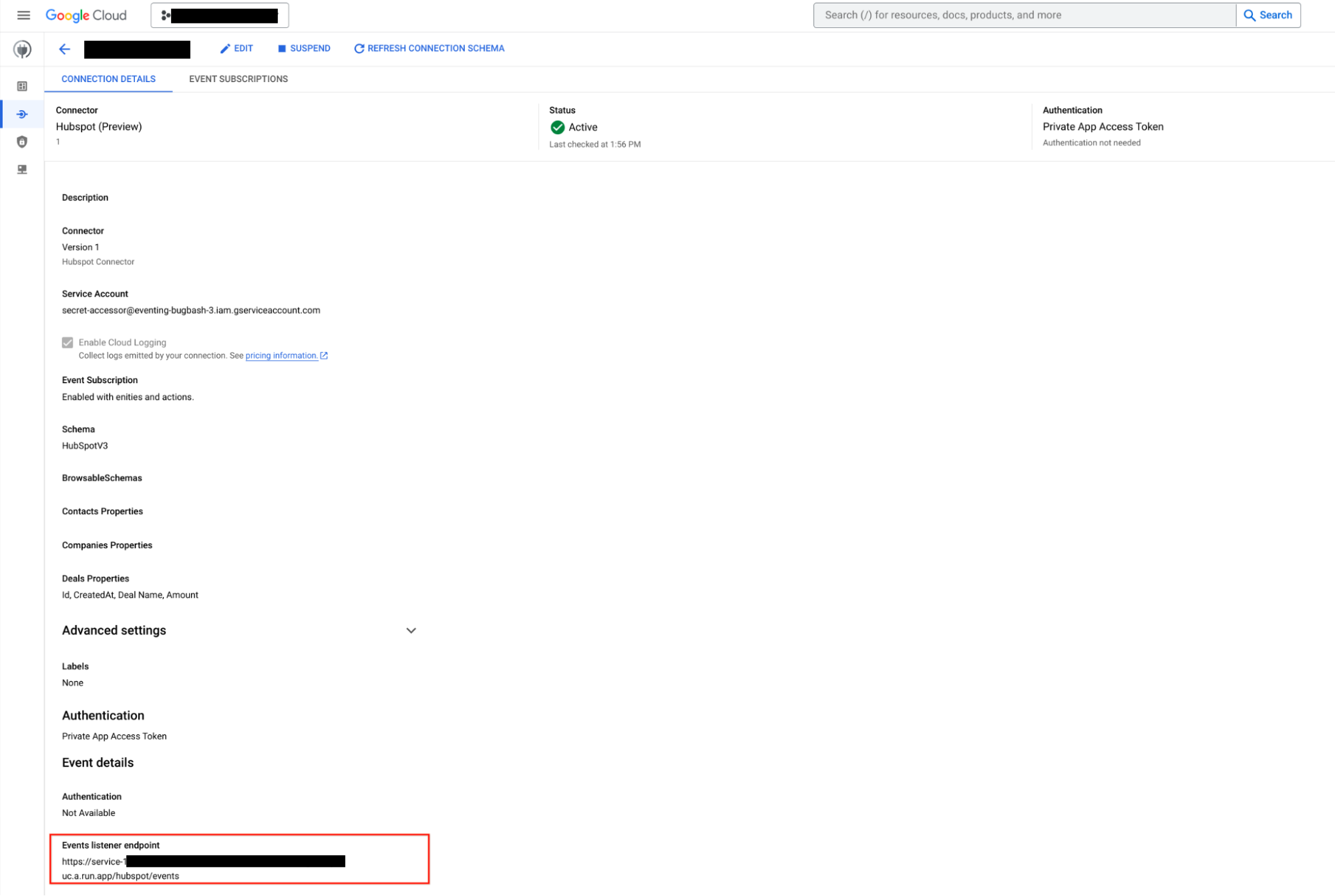
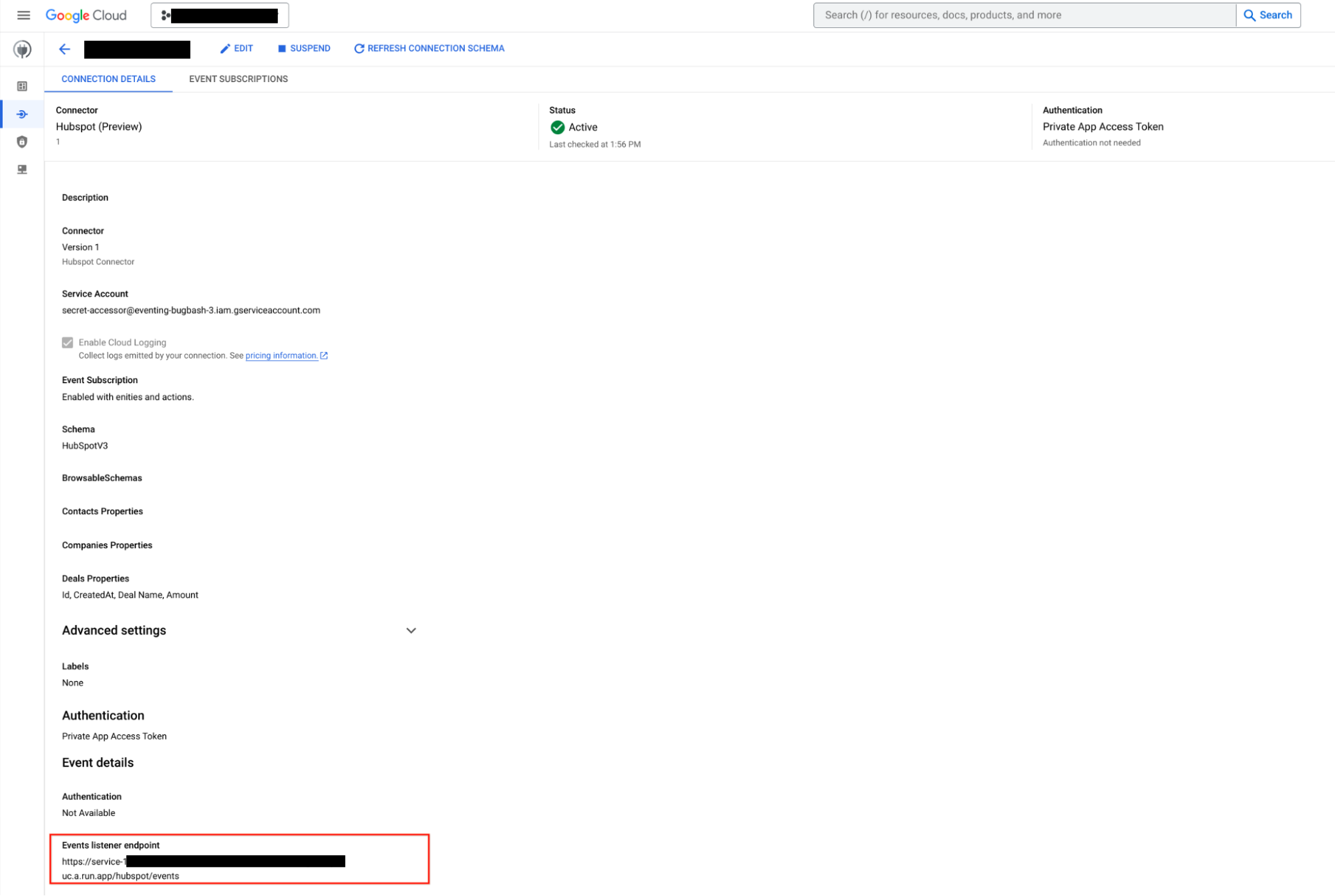
- Siga as etapas para criar e editar assinaturas de webhook no HubSpot.
Saída do gatilho
O gatilho do HubSpot leva alguns minutos para concluir a configuração da inscrição no evento. É possível conferir o status da sua inscrição em eventos no painel de configuração do gatilho, em Detalhes da inscrição em eventos.
O gatilho do HubSpot indica o status de uma inscrição em evento usando os seguintes estados:
Creating: indica que o gatilho está se inscrevendo na assinatura de evento.Active: indica que o gatilho foi inscrito em uma assinatura de evento.Error: indica que há um problema com a assinatura de evento configurada.
Além do status da inscrição no evento, a seção Detalhes da inscrição no evento também mostra outros detalhes, como região e nome da conexão, nome da inscrição no evento e muito mais.
A imagem a seguir mostra um exemplo de layout do painel de configuração do gatilho do HubSpot:
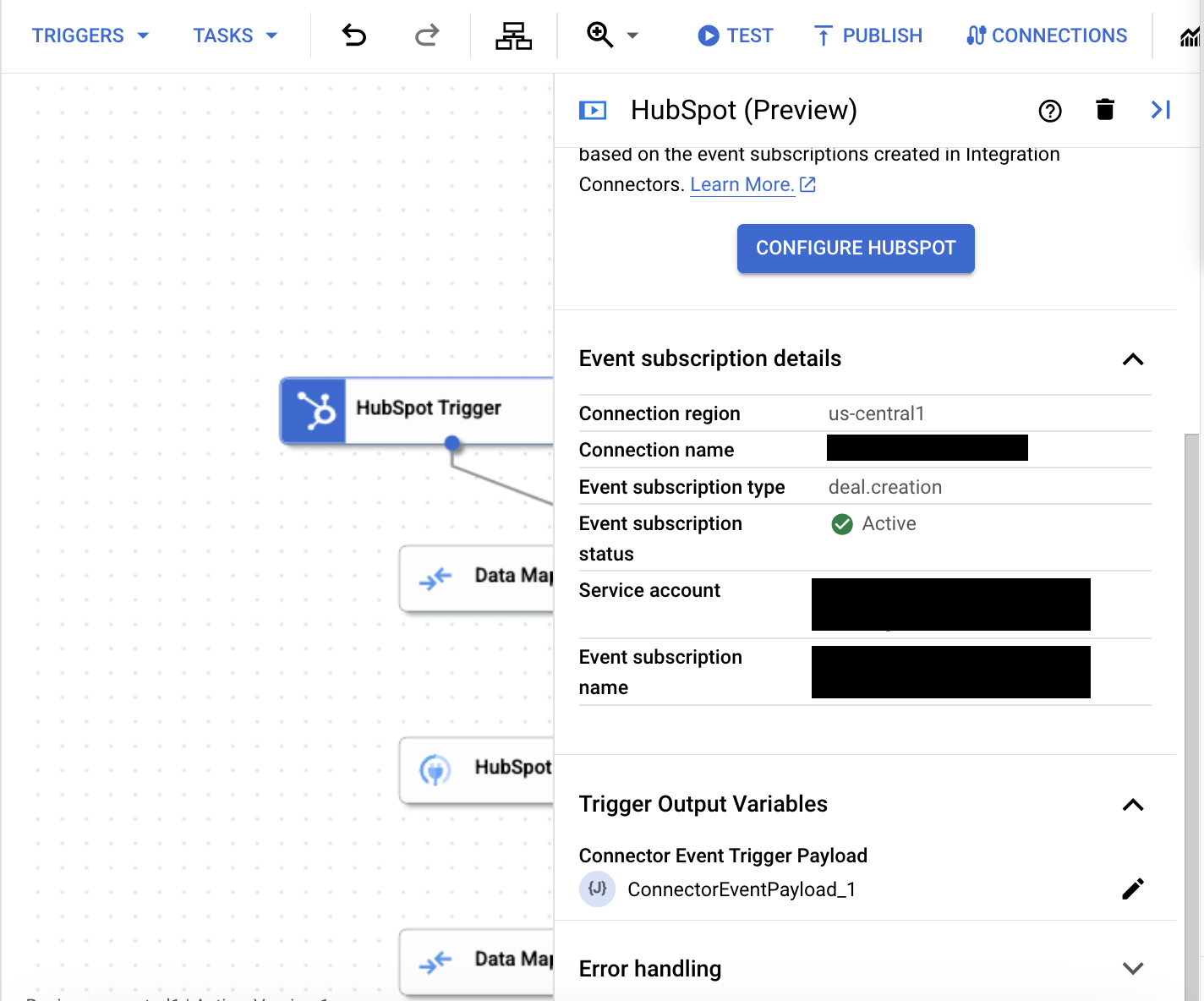
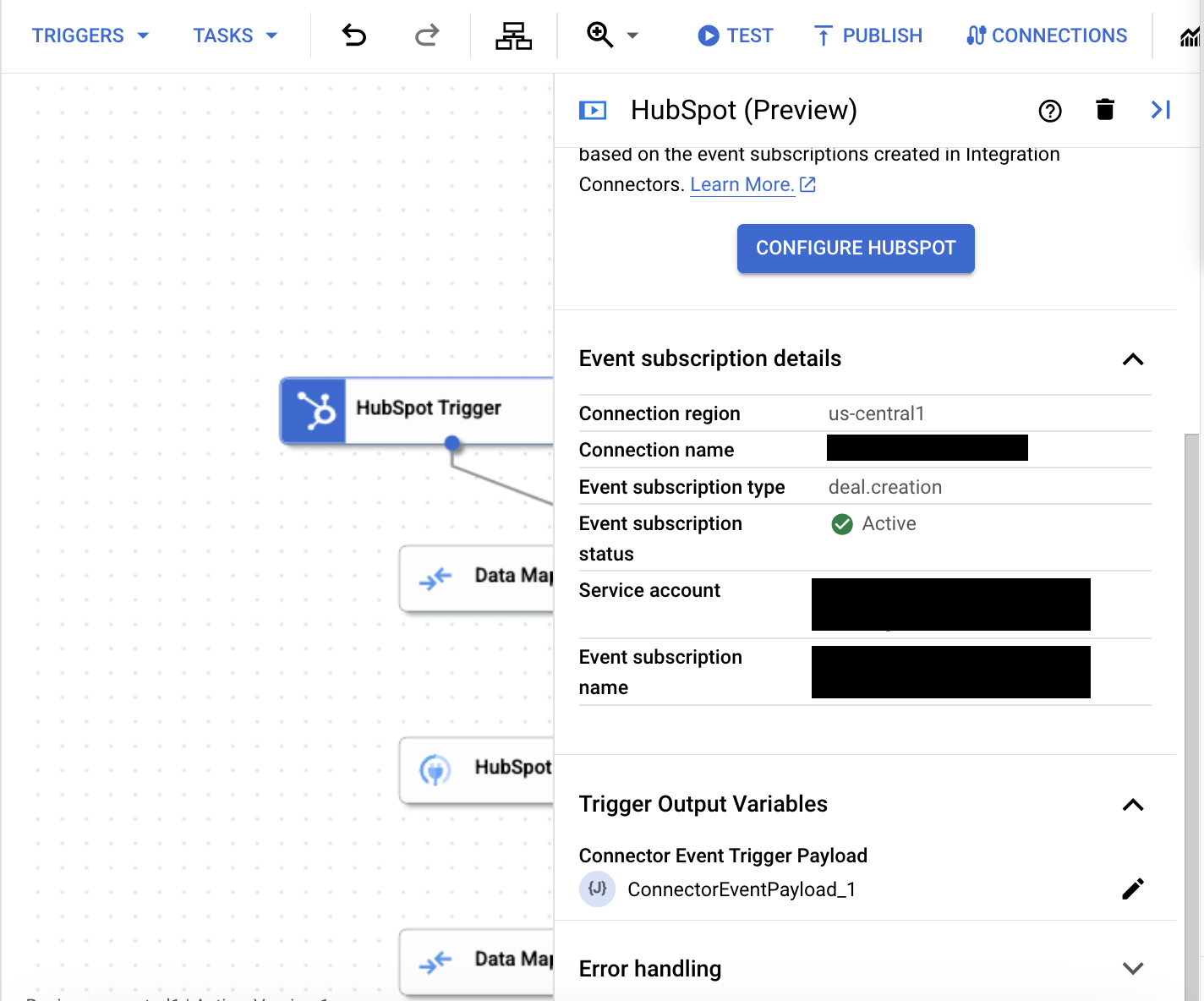
Variável de saída do acionador
Para cada evento, o acionador do HubSpot gera uma variável de saída ConnectorEventPayload que pode ser usada nas tarefas downstream. A variável de saída está no formato JSON e contém o esquema de payload de saída do HubSpot.
Ver inscrições em eventos
Para visualizar e gerenciar todas as assinaturas de eventos associadas a uma conexão no Integration Connectors, faça o seguinte:
- Acesse a página Integration Connectors > Conexões.
- Clique na conexão para ver as assinaturas.
- Clique na guia Assinaturas de eventos.
Isso mostra todas as inscrições de eventos da conexão.
Editar gatilho do HubSpot
É possível editar um gatilho do HubSpot para mudar ou atualizar a configuração de conexão e os detalhes da inscrição no evento.
Para editar um gatilho do HubSpot, siga estas etapas:
- Clique no elemento gatilho do HubSpot no editor de integração para abrir o painel de configuração do gatilho.
- Clique em Configurar acionador do HubSpot.
- Faça o seguinte na página Editor de gatilho de evento do conector:
- Para manter a assinatura de evento configurada anteriormente, clique em Manter. Caso contrário, clique em Excluir.
- Atualize a configuração de conexão e os detalhes da inscrição no evento conforme necessário.
- Clique em Concluído.
Você pode conferir os detalhes atualizados da conexão e da assinatura de evento no painel de configuração do gatilho em Detalhes da assinatura de evento.
Cotas e limites
Para informações sobre o assunto, consulte Cotas e limites.
A seguir
- Saiba mais sobre todas as tarefas e acionadores.
- Saiba como testar e publicar uma integração.
- Saiba mais sobre o tratamento de erros.
- Saiba mais sobre os registros de execução de integração.

